文泰2002--WIN7安装使用教程
文泰2002 WIN7安装使用教程

文泰安装说明
1.解压文泰雕刻2002版压缩包
2.双击解压出来的文件夹
3.找到文件夹里面的安装文件双击(注意有些系统设
置了权限设置双击setup没反应(特别是64位系统) 请修改系统权限设置------右击点属性
兼容模式特权等级两项打勾点应用确定重启电脑开机后关闭所有的防火墙系统自身
的及杀毒软件的都关掉然后再双击如果还是没有反应请更新电脑系统补丁下载360安全卫士或其他软件检测需要下载更新的补丁完成双击setup就可以了)
4.选中文点确定
5.点下一个
6.点是
7.安装目录可以默认也可点浏览修改然
后点下一个
8.选择最大安装然后点下一个
9.点下一个
10.正在安装等进度条到完成
11.安装完成关闭安装对话框回到电脑桌面
12.桌面出现三个快捷键安装完成
特别提醒:如果系统不是64位安装完成直接双击可以打开文泰运行文泰安装完成
如果系统是64位请注意需要破解请先不要去双击这三个图标千万不要去双击点这三个图标
解压压缩包把解压出来的文件这个复制到电脑桌面先
●请右击点属性是右击不是双击
复制起始位置内容(我这个是默认路径c:\artcut6\artgrave 根据安装的目录不同)
●然后右击桌面图标点编辑
选择双引号里面的类容(覆盖图片选择的内容) 右击点黏贴
点文件保存破解完成
把桌面三个图标删掉然后双击打开文泰就可以了64位破解完成以后要打开文泰请双击启动文泰图标。
win7安装版安装教程

win7安装版安装教程以下是Win7安装版的安装教程,按照下述步骤进行操作:1. 准备工作:在开始安装之前,请确认你已经备份好重要文件,并准备好Win7安装光盘或者U盘启动盘。
2. 开机设置:插入Win7安装光盘或者U盘启动盘,然后重启电脑。
进入BIOS设置,在启动选项中将光驱或者U盘设为首选启动项。
3. 开始安装:选择“启动电脑”,进入Win7安装界面。
点击“安装”按钮,开始安装过程。
接下来,你将进入安装向导。
4. 授权条款:在安装向导中,阅读并接受Windows授权条款。
点击“我接受”按钮。
5. 安装类型:选择“自定义”安装类型,以便对硬盘进行分区和格式化。
点击“下一步”。
6. 磁盘管理:在出现的磁盘管理界面中,你可以对硬盘进行分区或者格式化操作。
选择你想要安装Win7的分区,并点击“新建”按钮进行分区操作。
如果分区已经存在,你可以选择“格式化”来清空该分区。
7. 开始安装:选定分区并进行分区或格式化操作后,点击“下一步”,安装程序将开始复制文件并进行安装过程。
请耐心等待。
8. 设定用户名和密码:在安装过程中,你需要设定用户名和密码。
填写相关信息并点击“下一步”。
9. 自动激活:接下来,系统将自动激活你的Windows操作系统。
请注意,你的电脑需要连接互联网才能进行自动激活。
10. 设定日期和时间:根据你所在的时区和日期,调整相应设定,然后点击“下一步”。
11. 完成安装:安装过程完成后,你将看到一个欢迎屏幕。
点击“开始”按钮,系统将进入桌面。
至此,Win7安装版安装教程就完成了,你已经成功安装了Windows 7操作系统。
接下来,你可以根据自己的需求进行系统配置和软件安装。
2002文泰雕刻软件入门教程资料

四、路径生成
1.一般单线简体,生成路径用“割”。选中需要生成路径内容 后,单击“割”,根据字的大小选择相应的刀具。
四、路径生成
1.一般图形,外轮廓生成路径时的设置。如下图:
内轮廓生成路径时的用原线输出即可,设置方法同第18页。
谢谢!文件形成匆忙,有不妥之处请多多指教!
k l m n o
四、输入文字及图形
a
b c d e f g h i
g
1.单击‘图形’按钮,选择要输入的图形后,在绘 图区域可以选取任一点绘图。 2.选中画好的图形,可以更改图形参数。
具体操作
k l m n o
四、路径生成
2D路径生成
1.一般情况下“简体”, 生成路径用“2D”方式。 选中需要生成路径内容 后,单击“2D”按钮, 根据字的大小选择相应 的刀具,及雕刻方式。 一般 5mm以下的字用0.3刀; 8mm以下字用0.5刀; 大于8mm的字用0.8刀。 其它参数选择如图所选。
g
k l m n o
三、排版工具条
(一)雕刻工具条
a
b
c
d
e
f
g
a.计算二维路径:计算二维雕刻时的刀具路径。(常用) b.计算三维路径:计算三维雕刻时的刀具路径。 c.计算割字路径:计算割字时的刀具路径。(常用) d.删除雕刻路径:全部或部分删除已计算的雕刻路径。 e.检查错误:检查选中的图形是否有相交、交叉等错误。 f.雕刻输出:把当前计算好的刀具路径送到雕刻机输出。 g.保存雕刻路径:将计算好的雕刻路径存为G 代码文件。
三、刀具库设置2
设置方法同上,如果 在上一刀具库内已经 设置完成,这里不需 要重复设置。
四、输入文字及图形
a
b c d e f g
win7安装版如何安装教程
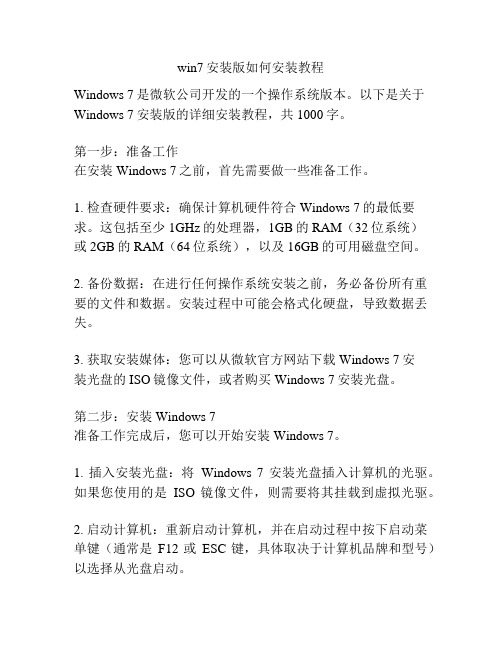
win7安装版如何安装教程Windows 7是微软公司开发的一个操作系统版本。
以下是关于Windows 7安装版的详细安装教程,共1000字。
第一步:准备工作在安装Windows 7之前,首先需要做一些准备工作。
1. 检查硬件要求:确保计算机硬件符合Windows 7的最低要求。
这包括至少1GHz的处理器,1GB的RAM(32位系统)或2GB的RAM(64位系统),以及16GB的可用磁盘空间。
2. 备份数据:在进行任何操作系统安装之前,务必备份所有重要的文件和数据。
安装过程中可能会格式化硬盘,导致数据丢失。
3. 获取安装媒体:您可以从微软官方网站下载Windows 7安装光盘的ISO镜像文件,或者购买Windows 7安装光盘。
第二步:安装Windows 7准备工作完成后,您可以开始安装Windows 7。
1. 插入安装光盘:将Windows 7安装光盘插入计算机的光驱。
如果您使用的是ISO镜像文件,则需要将其挂载到虚拟光驱。
2. 启动计算机:重新启动计算机,并在启动过程中按下启动菜单键(通常是F12或ESC键,具体取决于计算机品牌和型号)以选择从光盘启动。
3. 选择语言和其他首选项:在安装程序启动后,选择您希望在Windows 7中使用的语言以及其他首选项,然后点击“下一步”。
4. 安装Windows 7:在下一个屏幕上,点击“安装现在”按钮以开始安装Windows 7。
您还可以选择“自定义(高级)”选项,以进行自定义安装。
5. 接受许可协议:阅读并接受Windows 7许可协议,然后点击“下一步”。
6. 选择安装类型:如果您选择了“自定义(高级)”选项,则需要选择要安装Windows 7的硬盘分区。
如果您选择了“快速安装”选项,则Windows 7将默认安装在系统上。
选择适当的选项,然后继续。
7. 等待安装完成:安装程序将复制文件并安装Windows 7。
这可能需要一些时间,请耐心等待直到安装完成。
win7安装版安装教程
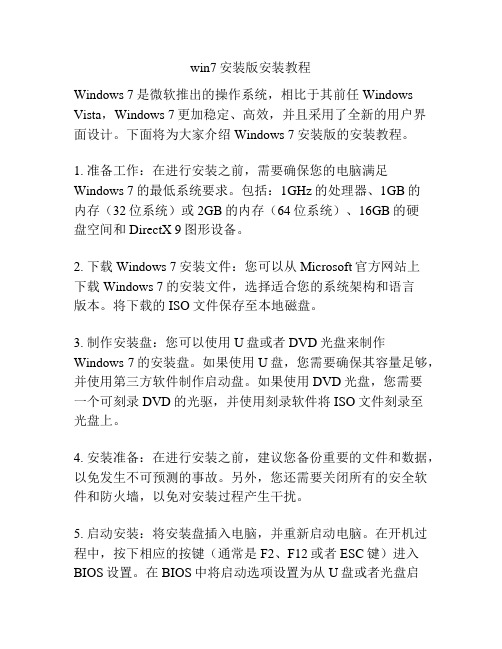
win7安装版安装教程Windows 7是微软推出的操作系统,相比于其前任Windows Vista,Windows 7更加稳定、高效,并且采用了全新的用户界面设计。
下面将为大家介绍Windows 7安装版的安装教程。
1. 准备工作:在进行安装之前,需要确保您的电脑满足Windows 7的最低系统要求。
包括:1GHz的处理器、1GB的内存(32位系统)或2GB的内存(64位系统)、16GB的硬盘空间和DirectX 9图形设备。
2. 下载Windows 7安装文件:您可以从Microsoft官方网站上下载Windows 7的安装文件,选择适合您的系统架构和语言版本。
将下载的ISO文件保存至本地磁盘。
3. 制作安装盘:您可以使用U盘或者DVD光盘来制作Windows 7的安装盘。
如果使用U盘,您需要确保其容量足够,并使用第三方软件制作启动盘。
如果使用DVD光盘,您需要一个可刻录DVD的光驱,并使用刻录软件将ISO文件刻录至光盘上。
4. 安装准备:在进行安装之前,建议您备份重要的文件和数据,以免发生不可预测的事故。
另外,您还需要关闭所有的安全软件和防火墙,以免对安装过程产生干扰。
5. 启动安装:将安装盘插入电脑,并重新启动电脑。
在开机过程中,按下相应的按键(通常是F2、F12或者ESC键)进入BIOS设置。
在BIOS中将启动选项设置为从U盘或者光盘启动。
6. 安装过程:一旦成功进入安装程序,您将看到一系列选项。
您可以选择语言、时区、键盘布局等参数。
接下来,您需要接受许可协议,并选择“自定义安装”选项。
7. 分区:在自定义安装过程中,您需要对硬盘进行分区。
您可以选择将Windows 7安装在现有的分区上,或者创建新的分区。
根据您的需求进行选择,并且确保至少有一个分区具有足够的空间供Windows 7使用。
8. 安装:在确认分区设置后,您只需点击“下一步”按钮,安装程序将自动开始安装Windows 7。
文泰2002--WIN7安装使用教程
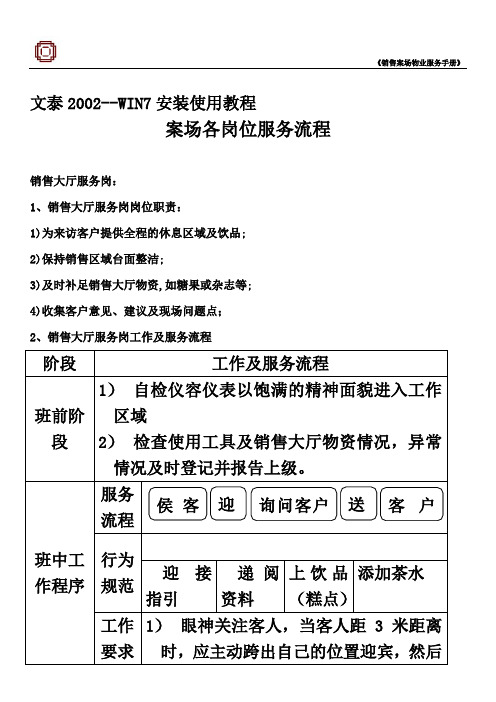
文泰2002--WIN7安装使用教程案场各岗位服务流程销售大厅服务岗:1、销售大厅服务岗岗位职责:1)为来访客户提供全程的休息区域及饮品;2)保持销售区域台面整洁;3)及时补足销售大厅物资,如糖果或杂志等;4)收集客户意见、建议及现场问题点;2、销售大厅服务岗工作及服务流程阶段工作及服务流程班前阶段1)自检仪容仪表以饱满的精神面貌进入工作区域2)检查使用工具及销售大厅物资情况,异常情况及时登记并报告上级。
班中工作程序服务流程行为规范迎接指引递阅资料上饮品(糕点)添加茶水工作要求1)眼神关注客人,当客人距3米距离时,应主动跨出自己的位置迎宾,然后侯客迎询问客户送客户注意事项15度鞠躬微笑问候:“您好!欢迎光临!”2)在客人前方1-2米距离领位,指引请客人向休息区,在客人入座后问客人对座位是否满意:“您好!请问坐这儿可以吗?”得到同意后为客人拉椅入座“好的,请入座!”3)若客人无置业顾问陪同,可询问:请问您有专属的置业顾问吗?,为客人取阅项目资料,并礼貌的告知请客人稍等,置业顾问会很快过来介绍,同时请置业顾问关注该客人;4)问候的起始语应为“先生-小姐-女士早上好,这里是XX销售中心,这边请”5)问候时间段为8:30-11:30 早上好11:30-14:30 中午好 14:30-18:00下午好6)关注客人物品,如物品较多,则主动询问是否需要帮助(如拾到物品须两名人员在场方能打开,提示客人注意贵重物品);7)在满座位的情况下,须先向客人致歉,在请其到沙盘区进行观摩稍作等待;阶段工作及服务流程班中工作程序工作要求注意事项饮料(糕点服务)1)在所有饮料(糕点)服务中必须使用托盘;2)所有饮料服务均已“对不起,打扰一下,请问您需要什么饮品”为起始;3)服务方向:从客人的右面服务;4)当客人的饮料杯中只剩三分之一时,必须询问客人是否需要再添一杯,在二次服务中特别注意瓶口绝对不可以与客人使用的杯子接触;5)在客人再次需要饮料时必须更换杯子;下班程序1)检查使用的工具及销售案场物资情况,异常情况及时记录并报告上级领导;2)填写物资领用申请表并整理客户意见;3)参加班后总结会;4)积极配合销售人员的接待工作,如果下班时间已经到,必须待客人离开后下班;1.3.3.3吧台服务岗1.3.3.3.1吧台服务岗岗位职责1)为来访的客人提供全程的休息及饮品服务;2)保持吧台区域的整洁;3)饮品使用的器皿必须消毒;4)及时补充吧台物资;5)收集客户意见、建议及问题点;1.3.3.3.2吧台服务岗工作及流程阶段工作及服务流程班前阶段1)自检仪容仪表以饱满的精神面貌进入工作区域2)检查使用工具及销售大厅物资情况,异常情况及时登记并报告上级。
[说明]如何安装及使用文泰雕刻软件
![[说明]如何安装及使用文泰雕刻软件](https://img.taocdn.com/s3/m/eebbe8e97d1cfad6195f312b3169a4517723e522.png)
[说明]如何安装及使用文泰雕刻软件文泰雕刻软件在啄木鸟雕刻机中的应用一.如何安装文泰雕刻软件:1( 打开光盘,找到文件setup.exe并双击,选择“简体中文”语言进行安装。
2( 单击“下一个”——>>“是”——>>选择安装路径,单击“下一个”——>> “下一个”——>> “下一个”——>> “下一个”,系统自动安装所需文件,文件复制完,单击“结束”,软件安装完成。
一(设置“文件尾”:回到桌面,双击“文泰三维雕刻软件”图标,单击“下次启动不显示”,使其选中,单击OK,输入机器台面大小:(如RS6590,则输入宽:650毫米高:900毫米),选择“纵向”,单击“创建新文件”,进入软件界面。
单击“保存雕刻路径”按钮——>>单击“设置”——>>单击“自定义文件尾”,使其选中——>>单击“设置”,弹出文本框,在其中输入:M17M30%输入完成,单击“确定”——>>单击取消——>>更改设置完成。
二(使用文泰的加工方法:1(双色板标牌(胸牌,科室牌,房号牌等)使用“计算二维路径”,雕刻方工有“水平铣底”,“纵向铣底”,“勾边”,“环形铣底”。
2(三维立体雕刻(有机,PVC,密度板等)使用“计算三维雕刻路径”。
3(各种材料的切割使用“割”(可用于有机玻璃,雪弗板,双色板,ABS板,密度板,铝塑板,防火板等材质的切割加工)。
五(制作实例:1(切割立体字单击屏幕右侧的按钮,输入需要加工的文字,将其选中,在选择字体,再选择“图形”——>>“修改图形大小”,可改变文字的大小。
将文字打散,单击“高级功能”——>>镜象,将字反过来。
(透明有机可省略此步骤)。
排版,注意的是各笔划之间的间隔必须大于切割刀具的直径,否则会出现“连体”的情况选中排好的文字,单击,弹出:参数设置:1( 选择加工的刀具。
文泰安装教程
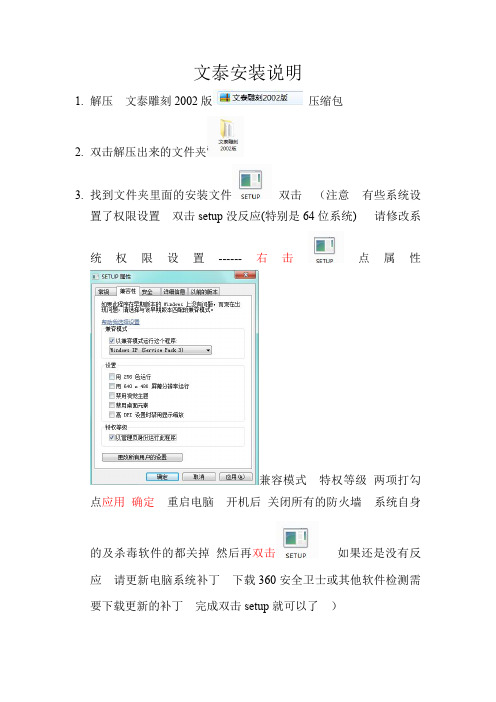
文泰安装说明
1.解压文泰雕刻2002版压缩包
2.双击解压出来的文件夹
3.找到文件夹里面的安装文件双击(注意有些系统设
置了权限设置双击setup没反应(特别是64位系统)请修改系
统权限设置------右击点属性
兼容模式特权等级两项打勾点应用确定重启电脑开机后关闭所有的防火墙系统自身
的及杀毒软件的都关掉然后再双击如果还是没有反应请更新电脑系统补丁下载360安全卫士或其他软件检测需要下载更新的补丁完成双击setup就可以了)
4.选中文点确定
5.点下一个
6.点是
7.安装目录可以默认也可点浏览修改然
后点下一个
8.选择最大安装然后点下一个
9.点下一个
10.正在安装等进度条到完成
11.安装完成关闭安装对话框回到电脑桌面
12.桌面出现三个快捷键安装完成
特别提醒:如果系统不是64位安装完成直接双击可以打开文泰运行文泰安装完成
如果系统是64位请注意需要破解请先不要去双击这三个图标千万不要去双击点这三个图标
解压压缩包把解压出来的文件这个复制到电脑桌面先
●请右击点属性是右击不是双击
复制目标内容
●然后右击桌面图标点编辑
●
(我这个是默认路径C:\artcut6\artgrave\ArtEng6.exe所有不需要修改如果你安装文泰的时候修改了安装路径这里就要修改)(覆盖图片选择的内容)右击点黏贴
点文件保存破解完成
●
●把桌面三个图标删掉然后双击打
开文泰就可以了64位破解完成以后要打开文泰请双击启动文泰图标。
- 1、下载文档前请自行甄别文档内容的完整性,平台不提供额外的编辑、内容补充、找答案等附加服务。
- 2、"仅部分预览"的文档,不可在线预览部分如存在完整性等问题,可反馈申请退款(可完整预览的文档不适用该条件!)。
- 3、如文档侵犯您的权益,请联系客服反馈,我们会尽快为您处理(人工客服工作时间:9:00-18:30)。
文泰安装说明
1.解压文泰雕刻2002版压缩包
2.双击解压出来的文件夹
3.找到文件夹里面的安装文件双击(注意有些系统设
置了权限设置双击setup没反应(特别是64位系统) 请修改系统权限设置------右击点属性
兼容模式特权等级两项打勾点应用确定重启电脑开机后关闭所有的防火墙系统自身
的及杀毒软件的都关掉然后再双击如果还是没有反应请更新电脑系统补丁下载360安全卫士或其他软件检测需要下载更新的补丁完成双击setup就可以了)
4.选中文点确定
5.点下一个
6.点是
7.安装目录可以默认也可点浏览修改然
后点下一个
8.选择最大安装然后点下一个。
